
Kleine Malerin
.
.
.
.
Ähnlichkeiten mit anderen Tutorialen ist rein zufällig und nicht beabsichtigt.
das Copyright liegt alleine bei mir,Inge-Lore.
Es ist nicht erlaubt,mein Tutorial zu kopieren oder auf
anderen Seiten zum download anzubieten.
Mein Material habe ich aus diversen Tubengruppen.
Das Copyright des Materials liegt alleine beim jeweiligen Künstler.
Sollte ich ein Copyright verletzt haben,sendet mir bitte eine E-Mail.
Ich danke allen Tubern für das schöne Material,
ohne das es solche schönen Bilder gar nicht geben würde.
Ich habe das Tutorial mit PSP 2020 gebastelt,
aber es sollte auch mit allen anderen Varianten zu basteln gehen.
Hier werden meine Tutoriale getestet
keine
****************************************************
Material oder HIER
meine Poser sind von Batschi und sie sind im Material enthalten
****************************************************
Vorwort !!
Weil man bei den neuen PSP Versionen nicht mehr so einfach spiegeln kann,
Mach es dir auch einfach und installiere dir die Skripte !!
****************************************************
andernfalls schreibe ich es dazu.
Punkt 1
Öffne ein neues Blatt 800 x 600 Px
fülle die Ebene mit einer hellen Farbe aus deinem HG-Bild
fülle die leere Ebene damit–neue Ebene
Auswahl–Auswahl alles–kopiere *haus-13-bd-12-9-09*
einfügen in die Auswahl auf dein Bild–Auswahl aufheben
Punkt 2
Kopiere *easelNV0904*–einfügen auf dein Bild
Bild–Größe ändern–verkleinern auf 90 %–kein Haken bei alle Ebenen.
Schiebe die Staffelei etwas nach rechts,aber nicht bis an den Rand.
Schiebe sie so,dass du sie nicht nochmal verschieben mußt,
denn das geht dann nicht mehr.
Nimm nun dein Auswahlwerkzeug Freihandauswahl (Lasso) und zieh so eine Auswahl auf.
 Neue Ebene–kopiere nochmal dein Hintergrundbild–einfügen in die Auswahl
Neue Ebene–kopiere nochmal dein Hintergrundbild–einfügen in die Auswahlneue Ebene–Auswahl ändern–Auswahlrahmen auswählen
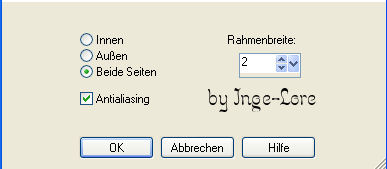 fülle die Auswahl mit einer dunklen Farbe deiner Staffelei,ich habe das dunkle Grau genommen.
fülle die Auswahl mit einer dunklen Farbe deiner Staffelei,ich habe das dunkle Grau genommen.Effekte–3D Effekte–Innenfase
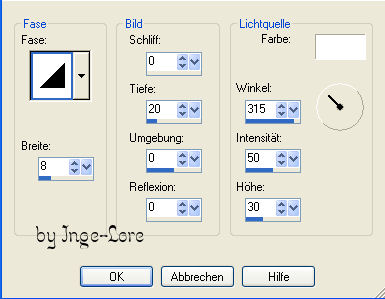 Auswahl aufheben.
Auswahl aufheben.
Punkt 3
Geh wieder auf die Ebene mit dem Bild,also eine Ebene tiefer.
Effekte–Plugins–Xero Improver Standard
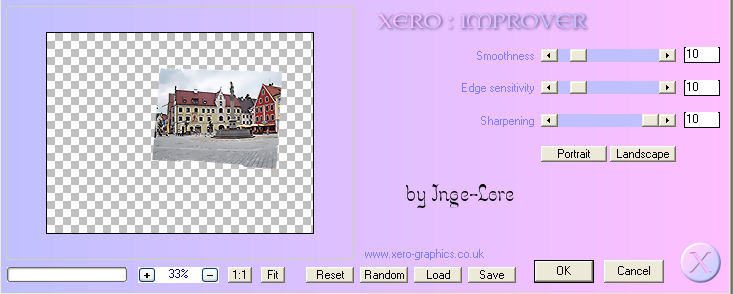 Ebene duplizieren
Ebene duplizieren
und nun Achtung bitte,wir stellen immer die duplizierte Ebene unsichtbar und machen auf der Originalebene weiter,arbeiten also nach unten,statt nach oben.
Geh jetzt also auf die Originalebene.
Nimm nun dein Löschwerkzeug und radier unten vom Bild etwa die Hälfte weg
 Ebene duplizieren–unsichtbar stellen–auf die untere Ebene gehen
Ebene duplizieren–unsichtbar stellen–auf die untere Ebene gehen
wieder etwas wegradieren
 Ebene duplizieren–unsichtbar stellen–auf die untere Ebene gehen
Ebene duplizieren–unsichtbar stellen–auf die untere Ebene gehen
wieder etwas wegradieren


Das wiederholst du jetzt sooft,bis du nur noch eine kleine Ecke vom Bild hast.
Stell auch die Ebene unsichtbar.
ich habe hier jetzt 10 Ebenen–benenne sie um von 1-10.
Punkt 4
Nun kopiere dir wie du magst die kleine Malerin
und füge sie auf dein Bild,das überlasse ich deiner Fantasie,wie du
sie gestalten willst. Ich habe meine auf einer Stelle stehen lassen,
aber du kannst sie auch vor der Staffelei hin und her gehen lassen,wie
es dir am besten gefällt.
Als letztes kopiere dir noch *paint 1* und füge sie auf dein Bild ein.
Falls dir die Poser zu groß sind,dann über Bild–Größe ändern verkleinern,
aber kein Haken bei alle Ebenen. Ich habe meine so groß gelassen.
Aber jede Poser bitte mit Improver scharfzeichnen und jeder einen
Schatten geben über
Effekte–3D Effekte–Schlagschatten 0/0/100/40
die Poser umbenennen von A-J (bei mir so)
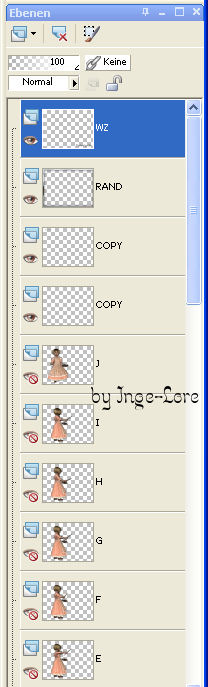
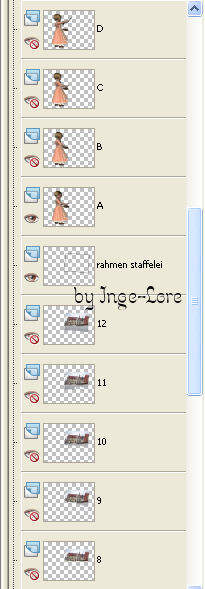
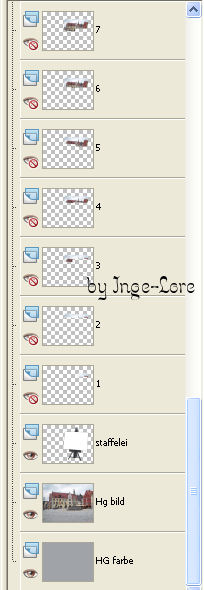
Punkt 5
Wenn du alle Malerinnen angeordnet hast und es dir gefällt,
dann stell sie alle unsichtbar.
Geh auf die untere Hintergrundebene,auf dein Bild.
Auswahl alles–Auswahl verkleinern um 15 Px–Auswahl umkehren
kopieren–geh auf die oberste Ebene–neue Ebene–einfügen in die Auswahl
Effekte–3D Effekte–Schlagschatten 0/0/100/50–Auswahl aufheben.
Setz nun noch dein WZ auf eine neue Ebene und vergiss das Copy von Batschi nicht.
Punkt 6
Animation
Alle Bildebenen auf der Staffelei sind unsichtbar,
die Staffelei und Rahmen ist auch unsichtbar.
Alle Poser sind unsichtbar.
Alle Ebenen kopieren–öffne deinen Animationsshop
klick ins freie Feld–einfügen als neue Animation.
Zurück ins PSP–Stell die Ebene mit der Staffelei und Rahmen sichtbar
alle Ebenen kopieren–im Anishop einfügen nach dem aktuellen Einzelbild.
Zurück ins PSP–stell jetzt die unterste Poser sichtbar
stell das Hintergrundbild in der Sichtbarkeit auf 60
alle Ebenen kopieren–im Anishop einfügen wie eben.
Zurück ins PSP–stell *1* sichtbar–stell die nächste Poser sichtbar
und achte darauf,dass sie die Hand immer möglichst nah am *gemalten* Bild,
damit es echt aussieht.
Alle Ebenen kopieren–im Anishop einfügen wie eben.
Punkt 7
Zurück ins PSP
nun machst du so weiter,bis du alle kleinen Bilder auf der Staffelei durch hast.
Du solltest nun noch zum Abschluss *paint1 * mit dem gesamten kleinen Staffeleibild haben,
damit wieder alle Ebenen kopieren und im Anishop einfügen wie zuletzt.
Nun bleib im Anishop–Bearbeiten–alles Auswählen
Animation–Einzelbildeigenschaft stell auf 45
Klick nun Bild 1 und 2 und 3 an und stell die Bildeigenschaft auf 100
Klick das letzte Bild an und stell hier auf 500.
Nun kannst du dir dein Bild angucken und wenn es dir gefällt,
speichere es als Gif ab.



